在日常办公或教学资料整理中,我们经常需要为表格中的文字添加拼音和调整字体。这不仅能帮助读者更好地理解内容,还能提升文档的美观度与专业性。特别是在语文教学、儿童读物或是语言学习材料中,拼音的标注显得尤为重要。
Microsoft Word 是最常用的文档编辑软件之一,它提供了便捷的拼音标注功能。打开 Word 文档后,选中表格中需要添加拼音的文字,点击菜单栏上的“开始”选项卡,在“字体”部分选择合适的字体,如楷体、宋体等中文常用字体。
接着,在“开始”选项卡中找到“拼音指南”按钮(如果没有显示,可以右键点击选中的文字,选择“拼音指南”)。在弹出的窗口中,输入对应的拼音,并可以选择拼音的位置(上方或下方)、对齐方式等。确认后点击“确定”,即可完成拼音的添加。
在 Excel 中虽然没有直接的拼音标注功能,但可以通过“单元格格式”来调整字体样式。选中表格中的文字后,右键选择“设置单元格格式”,在“字体”选项中选择合适的字体。
若需添加拼音,通常需要手动在单元格中换行输入拼音,例如使用 Alt + Enter 换行符,在下一行输入拼音。也可以通过插入文本框的方式,将拼音放在文字旁边,这种方式适用于少量内容的排版。
WPS Office 也支持类似 Word 的拼音标注功能。选中表格中的文字后,在顶部菜单栏找到“拼音”按钮,点击后可直接输入拼音并调整样式。字体方面,WPS 提供了丰富的中文字体选择,用户可以根据需要进行个性化设置。
在给表格文字加拼音时,应注意拼音与汉字的对应关系准确无误,避免出现拼写错误。字体大小和颜色也应协调统一,确保整体视觉效果清晰易读。
本文是由懂得生活网(dongdeshenghuo.com)为大家创作
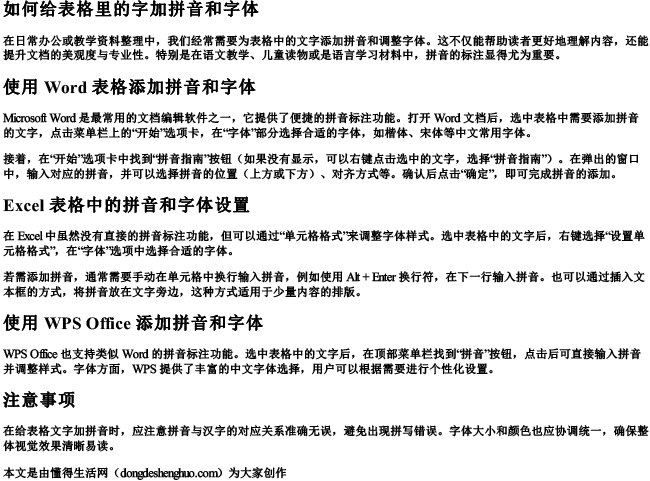
懂得生活网为大家提供:生活,学习,工作,技巧,常识等内容。
